Отправка отчета
Чтобы отправить регламентированный отчет, нужно выполнить следующие действия.
-
Сформировать нужный регламентированный отчет. Для этого можно:
-
вывести форму 1С-Отчетность:
При подключении из программы Выполните команды меню 1С:Бухгалтерия предприятия (простой интерфейс)
1С:Бухгалтерия некоммерческой организации (простой интерфейс)
1С:БизнесСтарт
1С:Садовод
1С:Гаражи
Налоги — 1С-Отчетность 1С:Бухгалтерия предприятия (полный интерфейс)
1С:Бухгалтерия предприятия СПЕЦ/КОРП
1С:Бухгалтерия некоммерческой организации (полный интерфейс)
1С:Бухгалтерия сельскохозяйственного предприятия
1C:Расчет квартплаты и бухгалтерия ЖКХ
1С:Предприниматель
Отчеты — Регламентированные отчеты (под заголовком 1С-Отчетность) 1С:Бухгалтерия государственного учреждения, редакция 2.0 Учет и отчетность — 1С-Отчетность 1С:Управление нашей фирмой Налоги — Регламентированная отчетность (под заголовком 1С-Отчетность) 1С:Зарплата и управление персоналом Отчетность, справки — 1С-Отчетность 1С:Комплексная автоматизация 2.0
1С:ERP Управление предприятием
Регламентированный учет — Регламентированные отчеты (под заголовком 1С-Отчетность) 1С-Камин:Зарплата Отчетность— Регламентированные отчеты (под заголовком 1С-Отчетность) - в выведенной форме 1С-Отчетность нажать кнопку Создать;
- в выведенном окне Виды отчетов выбрать нужный отчет и нажать кнопку Выбрать;
- в выведенном окне параметров отчета задать параметры (организация, период отчета и т.п.) и кнопку
Создать; - заполнить поля отчета, значения которых нужно вводить вручную.
-
-
Проверить отчет с помощью имеющихся в приложении средств проверки. Например, при просмотре налоговой декларации можно нажать кнопку Проверка и выбрать один из пунктов выведенного контекстного меню:
-
Убедившись, что отчет сформирован корректно, следует выбрать в приложении команду отправки отчетности:
- В выведенном окне Подтверждение отправки отчета подтвердить, что отчет заполнен полностью и корректно и нажать кнопку
Отправить. -
Может быть выведен запрос о вводе пароля:
- если электронная подпись хранится в программе — нужно будет ввести пароль, отправленный в виде SMS-сообщения или на адрес электронной почты;
- если электронная подпись хранится на компьютере или на подключенном к компьютеру USB-токене — нужно будет ввести пароль закрытого ключа сертификата электронной подписи (для этого на компьютере должен быть установлен криптопровайдер КриптоПро CSP или ViPNet CSP).
-
После ввода правильного пароля (если он был запрошен) отчет будет подписан и отправлен в контролирующий орган по телекоммуникационным каналам связи. Будет показано сообщение об успешной отправке отчета.
В течение 24 часов после правильного ввода пароля для отправки отчетности при следующих отправках отчетности в том же сеансе работы в сервисе пароль вводить не понадобится.
Старый и новый метод работы. В чём отличия?
Раньше, если руководитель организации хотел дать возможность своему сотруднику подписывать документы от имени организации, он должен был выписать на него бумажную доверенность, которую необходимо было представить во все органы, с которыми этот сотрудник должен был общаться, а затем выпустить сертификат электронной подписи сотрудника, в котором будет прописано, что он представляет интересы такой-то компании. Т.е. с помощью такой электронной подписи можно было подписывать документы только за одну компанию. И если человек (например, удалённый бухгалтер) должен был подписывать документы за несколько фирм, то ему нужно было получать несколько подписей.
Работа с ЭП представителя раньше
С введением МЧД ситуация существенно упростилась. Теперь человеку, который представляет интересы какой-то компании, для работы потребуется обычный сертификат физлица, в котором не будет привязки к конкретной фирме, а от фирмы нужна электронная доверенность (МЧД). И даже если человек представляет интересы нескольких компаний, то подпись всё равно нужна только одна, а от компаний нужно получить только машиночитаемые доверенности.
Работа с ЭП представителя теперь
Кстати, благодаря введению МЧД, индивидуальные предприниматели получили возможность, как и юрлица, передавать полномочия сотрудникам по доверенности, раньше такой возможности не было из-за того, что в сертификате сотрудника можно было указать только информацию об организации, которую он представляет, но не ИП.
Подготовка к созданию доверенности
Для работы нам потребуется:
- Электронная подпись руководителя организации или ИП, который будет выписывать доверенность.
- Электронная подпись физического лица, на которого выписывается доверенность.
- Компьютер с настроенным Крипто Про.
- Настроенные Госуслуги руководителя ООО или ИП.
Электронная подпись руководителя
МЧД выписывается в электронном виде, поэтому для создания такой доверенности нужна электронная подпись руководителя организации или ИП. Такие подписи выдаёт удостоверяющий центр налоговой и несколько их партнёров. У нас есть статьи о том, как получить подпись в налоговой и в Сбере.
Электронная подпись физического лица
Для того, чтобы человек, которому мы выпишем доверенность, мог подписывать электронные документы, ему необходима своя подпись. Такие подписи могут выдавать коммерческие удостоверяющие центры (например, Калуга Астрал, Тензор, Контур).
Настройка компьютера
Если вы никогда не работали с электронной подписью на своём компьютере, то его необходимо настроить. Вам потребуется программа Крипто Про. Это платная программа, но при первой загрузке даётся пробный период 90 дней.
После установки необходимо установить сертификат вашей электронной подписи. Для этого подключите USB-токен с электронной подписью, запустите Крипто Про и нажмите Сервис -> Просмотреть сертификаты в контейнере -> Обзор -> (Выбрать сертификат) -> Установить.
Установка сертификата электронной подписи в Крипто Про
Настройка Госуслуг руководителя
Для того, чтобы выписать доверенность для ПФР, необходимо привязать организацию (или ИП), от имени которой выписывается доверенность, к аккаунту Госуслуг руководителя. Для этого вы можете воспользоваться инструкцией.
Ошибка 508 в отчете фсс — что это и как исправить?
Установим программу не в папку по умолчанию, а куда-нибудь в другое место, например, на диск D. Давайте просто создадим на диске D новую папку и назовём ее АРМ ФСС.
И вот в эту папку установим нашу новую программу. Кстати, многих ошибок в АРМ ФСС можно избежать, если программу установить в папку НЕ по умолчанию. Это решение подсказала мне моя читательница Ольга, за что ей ОГРОМНОЕ СПАСИБО! Она подсказала, что если установить АРМ ФСС в любую другую папку, то можно избавиться от ошибки DM BASE, про эту ошибку и как от нее избавиться я писал вот тут.
После того, как Вы установите в новую папку АРМ ФСС, нам нужно снова вернуть нашу базу данных на место. Запускаем АРМ ФСС с диска D. И восстанавливаем базу.
Как восстановить базу данных в АРМ ФСС Открываем программу и переходим в пункт меню «Сервис», далее выбираем «База Данных», затем «Восстановление базы данных».
Загрузка чеков ФНС в документы 1С:БП, 1С:УНФ, 1С:ERP, 1С:КА и 1С:УТ
В публикации размещены специализированные обработки для загрузки чеков в базах 1С (для локальных баз): ‘1С:Бухгалтерия предприятия, ред. 3.0’, ‘1С:Управление нашей фирмой 8, ред. 3.0’, ‘1С:Комплексная автоматизация, ред. 2.5’, ‘1С:ERP Управление предприятием, ред. 2’ и ‘1С:Управление торговлей, ред. 11.5’. Вы просто сканируете QR коды с бумажных и электронных чеков c помощью мобильного приложения ФНС и чеки автоматически (без ручного ввода) загружаются в документы ‘Авансовый отчет’, ‘Расходы предпринимателя’, ‘Путевой лист’, ‘Приходная накладная’, ‘Поступление (акты, накладные, УПД)’, ‘Приобретение товаров и услуг’, ‘Отчет о розничных продажах’ и ‘Поступление денежных документов’.
12960 руб.
202
Download — скачать программу АРМ ОТ
С этой страницы Вы можете СКАЧАТЬ программу АРМ «ОТ».
Здесь выложен 100% рабочий вариант программы, единственное ее ограничение — 30 запусков без регистрации. Все данные, введенные в демонстрационный период, после регистрации программы сохраняются.
Для регистрации программы Вам необходимо ввести вторую часть кода, состоящую в свою очередь из трех чисел. Вторую часть кода Вы можете получить у авторов, приобретя программу. Вторая часть кода может быть рассчитана на основании первой части кода, которую формирует установленная на Вашем компьютере программа с привязкой к серийному № винчестера ЭВМ. В случае плановой замены компьютера, смены жесткого диска (винчестера) при его поломке, а также в других случаях, требующих повторной регистрации купленной ранее программы — Вы сможете бесплатно получить новый регистрационный код по письменной заявке с указанием причины, требующей повторную регистрацию программы.
Получить вторую часть кода (регистрационный код) Вы можете на странице «Бесплатная регистрация». Программа АРМ ОТ снята с продаж и становится бесплатным программным обеспечением.
Если вы не зарегистрируете программу, то после 30 запусков работать с ней будет невозможно.
Программа АРМ «ОТ» распространяется только с этого сайта. Не скачивайте программы с аналогичным названием с других сайтов и нигде не покупайте больше лицензий. Вас могут обмануть! С 1.05.2014г АРМ «ОТ» распространяется бесплатно!
Не забудьте обновиться! С декабря ФСС обновил формат электронных реестров по прямым выплатам
С 1-го января 2019 года Псковская область становится участником пилотного проекта ФСС России. Смысл которого в том, что выплаты больничных, детских и иных пособий осуществляют напрямую территориальные отделения ФСС. Этот проект удачно идет уже с 2011 года и включает на данный момент 39 регионов.
Спешим успокоить и сказать, что функционал вашей программы “1С:Зарплата и управление персоналом 8” (редакция 3.0) полностью настроен на взаимодействие с ФСС и никаких трудностей у пользователей не возникает.
Формирование реестра сведений, передаваемого в ФСС
Рассмотрим как в вашей 1С сформировать реестр сведений, передаваемый в ФСС, на примере больничного листа.
На второй закладке укажите особые причины нетрудоспособности, например, уход за больным членом семьи, нарушение режима и т.д. Данные на этих закладках заполняются на основании листка нетрудоспособности, предоставленным сотрудником. Если организация участвует в проекте ЭЛН, то эти данные заполнятся с сервера ФСС РФ автоматически.
- выбираются все проведенные документы Заявление сотрудника на выплату пособия, кроме листов с причиной нетрудоспособности “травма на производстве, профзаболевание” и оплачиваемых целиком за счет работодателя;
- из них исключаются те, которые уже включены в другие проведенные документы Реестр сведений, необходимых для назначения и выплаты пособий;
- по каждому выбранному документу заполняются данные на всех закладках реестра. Большинство полей заполняется значениями из аналогичных полей документов Больничный лист и Заявление сотрудника на выплату пособия.
Отслеживание взаимодействия контролирующими органами
В форме отчета через некоторое время после отправки отчета можно проверить ответ контролирующего органа:
- Нажать кнопку
Обновить, расположенную справа в строке над формой отчета. -
Если было получено извещение от контролирующего органа, будет выведено сообщение о статусе отчета:
-
Также можно нажать гиперссылку
Извещение о вводе, расположенную слева в строке над формой отчета, и посмотреть извещение контролирующего органа о получении отчета и результатах его автоматической проверки.
Также сведения о взаимодействиях с контролирующими органами по поводу отправленных им отчетов можно посмотреть в форме 1С-Отчетность, вкладка Отчеты. В колонке Состояние показано состояние отчета, например, В работе, Отправлено в ФНС, Отправлено в ПФР, Сдано, Принято частично, Отказано, и т.п.
Щелкнув мышью по гиперссылке с текстом статуса, можно вывести форму Этапы отправки. В ней показаны все этапы обработки отправленного отчета и гиперссылки на извещения, полученные от контролирующего органа.
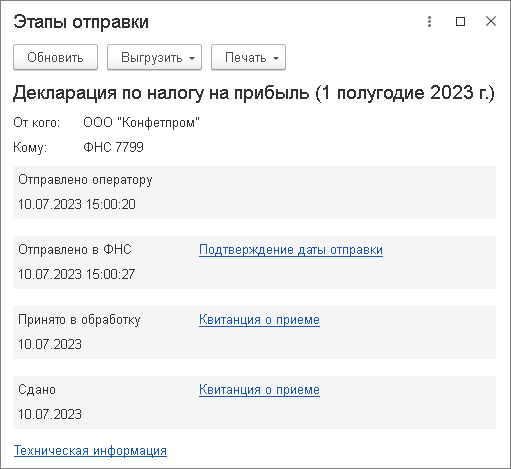
Для вывода списков уведомлений, писем, сверок, выписок из ЕГРЮЛ/ЕГРИП и входящих сообщений из контролирующих органов нужно выбрать в форме 1С-Отчетность пункты меню
Уведомления,
Письма,
Сверки,
ЕГРЮЛ,
Входящие.
Как создать МЧД в 1С
В программах 1С создать машиночитаемую доверенность организации можно следующим способом:
- в списке организаций открыть карточку необходимой организации и перейти по команде ЭДО – Машиночитаемые доверенности;
- в общем списке МЧД в разделе доверенностей организации по кнопке Создать на вкладке Доверенности организаций.
Откроется карточка регистрации машиночитаемой доверенности, в которой необходимо заполнить данные. Некоторые поля заполняются автоматически, например, при выборе организации заполняются поля с ее данными.
При заполнении заявки на регистрацию доверенности обратите внимание на следующие реквизиты:
- номер доверенности генерируется автоматически;
- срок действия доверенности может быть указан датой или текстом с информацией о том, при каких условиях доверенность считается действительной (пока не используется в рамках пилота ФНС). Дату окончания использования доверенности нельзя поставить меньше текущей, программа выдаст предупреждение;
- передоверие – разрешено или нет;
- сведения о доверителе – указывается организация, физическое лицо и должность доверителя;
- сведения о представителе – указываются данные представителя;
- рег. № доверенности основания (используется при передоверии).
Важно, чтобы у представителя была полностью заполнена карточка информации. Программа проверит заполнение всех реквизитов и выдаст сообщение, если данные будут не до конца заполнены.. После заполнения данных необходимо подписать доверенность по одноименной команде Подписать и отправить
После чего появится окно Подписание электронного документа для выбора сертификата и ввода пароля. Далее необходимо нажать кнопку Подписать.
После заполнения данных необходимо подписать доверенность по одноименной команде Подписать и отправить. После чего появится окно Подписание электронного документа для выбора сертификата и ввода пароля. Далее необходимо нажать кнопку Подписать.
Если ранее в этом сеансе был проставлен флаг Запомнить на время сеанса пароль от данного сертификата, то окно подписания не появится.
После создания и подписания МЧД компания-доверитель должна зарегистрировать доверенность в узле распределенного реестра МЧД ФНС, а также зарегистрировать сертификат физического лица в учетной записи организации ЭДО и приложить к нему соответствующую МЧД. В дальнейшем при подписании документов сертификатом машиночитаемая доверенность подбирается автоматически.
Для этого администратору или иному пользователю с подходящими правами необходимо зайти в справочник Сертификаты ключей электронной подписи и шифрования, нажать кнопку Получить ссылку и отправить ее пользователю, у которого нет прямого доступа к справочнику.
После того как сертификат будет заведен в данном справочнике, его необходимо добавить в учетную запись организации в сервисе 1С-ЭДО. Для этого необходимо открыть список учетных записей в меню Администрирование – Обмен электронными документами – Учетные записи ЭДО.
Добавить новый сертификат физического лица можно по соответствующей кнопке Добавить. В учетной записи появится новая строка с сертификатом физического лица и указанием машиночитаемой доверенности. Чтобы сохранить изменения, необходимо нажать кнопку Записать и закрыть. При этом откроется окно Подписание регистрационных данных на подключение к сервису 1С-ЭДО, в котором подтверждаем подписание по кнопке Подписать.
На данном этапе настройка МЧД окончена, теперь можно отправлять и принимать документы, подписанные подписью физических лиц с указанием машиночитаемой доверенности.
Обратите внимание, что на время регистрации МЧД находится в статусах Подписана и В реестре ФНС: Отправлена. Через 3–5 минут после отправки необходимо зайти в отправленную МЧД и проверить статус регистрации
Как только МЧД будет зарегистрирована, в ее карточке появится соответствующий статус В реестре ФНС: Зарегистрирована и кнопка Отозвать. Теперь можно пользоваться созданной МЧД. После создания МЧД перед первым ее использованием необходимо подождать около 15 минут.
Шаг третий: Определяемся с местом хранения МЧД и загружаем ее в реестр ФНС
В случае с использованием ELMA365 ECM загрузка МЧД в реестр ФНС происходит автоматически через Диадок, при условиях, что у вас есть аккаунт в Диадоке. После загрузки МЧД в Диадок, оператор ЭДО самостоятельно передаст ее в реестр ФНС.
Все участники, изображенные на схеме, имеют доступ к этой доверенности. В дальнейшем, чтобы поделиться этой доверенностью с другими, можно просто отправить УИД доверенности.
На данный момент вместе с модулем МЧД мы поставляем определённый набор готовых блоков для интеграции с Диадоком, потому что у них наиболее зрелый API, а у нас есть готовая интеграция с ними. Основной блок, разработанный для ELMA365 ECM, — «Запрос на регистрацию МЧД» Диадок. Для создания его функционала мы воспользовались актуальной публичной документацией и своими знаниями в части МЧД. Для того, чтобы начать применять его на практике, все, что от вас требуется — загрузить в модуль файл и подпись. После чего — подпись принимается, доверенность активная, она валидная, к ней нет никаких вопросов со стороны ФНС.
На предыдущем вебинаре мы получили много вопросов, что через Диадок нельзя загружать доверенности, однако можно.
Напомним, для того, чтобы система работала автоматически, необходимо иметь доступ к API, а API в Диадоке — это отдельный платный доступ.
В системе информация о доверенности хранится в человекочитаемом виде. Вы всегда можете посмотреть, что это за доверенность, какой у нее номер, кем она подписана, кому и на что предоставлены полномочия, а также сроки начала и окончания ее действия. При необходимости, можно создавать новые доверенности, а устаревшие будут переносится в архив.
ФСС + ПФР = один фонд
Согласно планам правительства РФ (законопроект №127004-8), со следующего года вместо двух разных ведомств будет существовать только Фонд пенсионного и социального страхования Российской Федерации (ФПСС).
Это вызовет целый комплекс изменений. Так, запланировано:
- Введение единого тарифа страховых взносов (СВ).
- Установка единого круга застрахованных лиц и предельной и облагаемой базы.
- В список физлиц по обязательному страхованию добавят категории, в том числе работников по договорам гражданско-правового характера.
- В список на обязательное пенсионное страхование включают студентов-очников вузов и сузов, которые получают деньги за работу в студ. отрядах по договорам трудовым или ГПХ.
- В список лиц с обязательной мед. страховкой добавят временно находящихся в РФ иностранцев и лиц без гражданства, а также высококвалифицированных иностранных специалистов, которые постоянно живут в России. Как следствие, компании не будут обязаны обеспечивать этих сотрудников полисами ДМС или договорами о предоставлении платных мед. услуг. Требование сохранится для высококвалифицированных специалистов, которые в стране на непостоянной основе.
- Все СВ надо будет переводить в общие сроки одним платежом по единственному КБК. Предполагается, это снизит количество показателей в отчетах и количество платежек. Распределять деньги будет Казначейство.
- Сроки также меняются: сумма, начисленная на календарный месяц, с 2023 года переводится не позже 25 числа следующего месяца. Для сравнения: пока они переводятся не позже 15-го числа каждого месяца.
- Часть персонифицированной отчетности упразднят, например СЗВ-М, часть включат в ежеквартальный отчет в ФПСС.
- Срок сдачи расчета сдвинется: сейчас не позже 30-го, а будет не позже 20-го.
Возможности программы
В ФСС вы ведёте учёт базы с работниками предприятия. В эту категорию попадают сотрудники, у которых есть страховка, доктора, уполномоченные персоны и другие люди. Программа позволяет работать с каждой базой, используя удобный менеджер. В софте вы составляете списки организаций с помощью специальных инструментов. К этим инструментам можно отнести организации по страхованию и медицинские учреждения.
Войдя в раздел «Справочники», вы познакомитесь со списком нормативных параметров, также прочитаете о классификаторе ОКВЭД. При необходимости вы добавляете пометки и сноски, которые можно хранить в обеих списках.
Главная особенность ФСС – это ведение различных учетов о работе. В программе можно подготавливать реестры ЛН, которые составлены в формах расчетов 4 и 4а. В софте вы ведёте журнал ЭЛН и защищаете документы, используя «цифровые ключи».
Создатели добавили практичный менеджер, который позволяет просматривать сертификаты для физических лиц и граждан, которые занимают определённую должность.
СЭДО по пособию по уходу за ребёнком
Для назначения и выплаты ежемесячного пособия по уходу за ребёнком работодатель должен будет уведомить ФСС посредством СЭДО о подаче заявления сотрудником о назначении ежемесячного пособия по уходу за ребенком и издании приказа о предоставлении соответствующего отпуска данному работнику в срок не позднее 3-х рабочих дней со дня подачи такого заявления.
После получения данной информации ФСС также направит запрос с «предзаполненным» набором сведений для назначения ежемесячного пособия по уходу за ребенком для подтверждения корректности расчетных данных, которые при необходимости работодатель сможет поправить.
В случае прекращения отпуска по уходу до достижения ребенком возраста 1,5 лет – направить в ФСС Уведомление о прекращении отпуска по уходу за ребенком.
[Новые Правила 2021] Заполнение бланка путевого листа без ошибок (Приказ № 368)
Теперь журнал можно вести на бумаге или в электронной форме на выбор. Если будете вести электронно, заверяйте внесённые в него сведения усиленной квалифицированной электронной подписью (УКЭП). А также обязательно предусмотрите возможность печати журнала на бумаге.
Если ведёте бумажный журнал, учитывайте, что все его страницы должны быть пронумерованы и прошнурованы.
Давайте сначала закроем вопрос с доверенностями. Между доверенностью на право управлением автомобилем и ответственностью за БДД нет вообще никакой связи.
Потому, что Доверенность дает всего лишь ПРАВО пользоваться (а точнее управлять) автомобилем.
А есть ОБЯЗАННОСТЬ обеспечивать БДД в организации.
И эту обязанность руководитель может делегировать вместе с ответственностью не по доверенности, а только Приказом на компетентное лицо.
И управление автомобилем не является мероприятием, направленным на обеспечение БДД, так как обеспечение БДД — это мероприятие направленное на предупреждение ДТП и снижение тяжести их последствий).
Если генеральный директор на служебном автомобиле совершит ДТП с пострадавшими, то к ответственности могут привлечь его как водителя, его как руководителя организации (обязан обеспечить БДД), и вас как ответственное лицо непосредственно уполномоченное проводить все соответствующие мероприятия (у вас есть должностная инструкция и есть Приказ).
У очень многих неверное представление о том, кто такой водитель. Многие полагают, что водитель — это штатный водитель.
Вопрос: В соответствии с пунктами 16 и 16.1 Обязательных реквизитов и порядка заполнения путевых листов (утв. приказом Минтранса России от 18 сентября 2008 г. N 152) в путевом листе должны проставляться:
— даты и время проведения предрейсового и послерейсового медицинского осмотра водителя (проставляются медицинским работником, проводившим соответствующий осмотр);
Установлена ли последовательность (очередность) проведения указанных осмотра и контроля для целей заполнения путевого листа? Может ли медицинский осмотр проводится позже технического контроля?
Ответ: Департамент государственной политики в области автомобильного и городского пассажирского транспорта Министерства транспорта Российской Федерации (далее — Департамент) рассмотрел обращение от 11 марта 2019 г. N 44050 и в рамках своей компетенции сообщает.
По каким форматам оформлять МЧД для контролирующих органов
Единого формата МЧД, используемого в целях взаимодействия с различными ведомствами и внебюджетными государственными фондами, пока нет. Каждое контролирующее ведомство и фонд утверждает для организаций и ИП свой формат электронной доверенности, который позволяет представлять интересы компании именно в данном ведомстве или фонде.
В настоящее время свои форматы МЧД уже утвердили следующие ведомства:
- ФНС;
- ФСС;
- ПФР (МЧД для ПФР носит наименование «Уведомление о предоставлении полномочий представителю» (УПУП) и сейчас может применяться исключительно для сдачи персонифицированной отчетности по форме СЗВ-ТД. Представлять в ПФР другую отчетность на основании УПУП пока невозможно).
Перечисленные форматы МЧД уже поддержаны в учетных решениях 1С, и пользователи сервиса «1С-Отчетность» могут представлять отчетность на основании МЧД в ФНС, ФСС и ПФР.
ВНИМАНИЕ! О поддержке работы с МЧД см. в «Мониторинге законодательства» в разделе .. Все другие министерства и ведомства (например, Роструд, МВД, Роскомнадзор, МЧС, Росприроднадзор, прокуратура и т.д.) еще не утвердили свои форматы МЧД
Сроки их утверждения не называются. Но использовать какой-либо один формат МЧД для всех государственных органов и ведомств компании не могут.
Все другие министерства и ведомства (например, Роструд, МВД, Роскомнадзор, МЧС, Росприроднадзор, прокуратура и т.д.) еще не утвердили свои форматы МЧД. Сроки их утверждения не называются. Но использовать какой-либо один формат МЧД для всех государственных органов и ведомств компании не могут.
Это значит, что формат МЧД, утвержденный ФНС, будет действителен только во взаимоотношениях с налоговыми органами. Такая доверенность не подойдет для представления интересов компании при сдаче отчетности или направлении юридически значимых сообщений в ПФР, ФСС и, скажем, в Росприроднадзор.
Равным образом формат МЧД, утвержденный ПФР, можно использовать только в рамках взаимодействия с отделениями пенсионного фонда. Документы, представленные в ФНС на основании доверенности, оформленной по формату ПФР, налоговики не примут. То же самое касается и других ведомств.
Действующие (утвержденные и поддержанные в 1С) МЧД для отдельных министерств и ведомств
|
Наименование ведомства |
Утвержденный формат МЧД |
Комментарии |
|
ФНС |
Используют МЧД ФНС по формату, утв. приказом ФНС от 30.04.2021 № ЕД-7-26/445@ |
МЧД ФНС можно применять при представлении практически любой отчетности, представляемой в налоговые органы. |
|
ФСС |
Используют МЧД ФСС по формату, опубликованному на сайте ФСС |
МЧД ФСС можно использовать для сдачи отчетности и в любых сервисах ФСС, требующих наличия электронной подписи. |
|
ПФР |
Используют МЧД ПФР по формату, утв. постановлением Правления ПФР от 21.04.2022 № 63п |
МЧД ПФР (УПУП) сейчас можно использовать только для представления персонифицированной отчетности по форме СЗВ-ТД. Доверенность поддерживается в 1С начиная с версии 3.0.121 в «1С:Бухгалтерии 8» редакции 3.0. |
|
Другие министерства и ведомства |
Форматы МЧД не утверждены |
Точные сроки появления МЧД для отдельных министерств и ведомств не установлены. |
Выгрузка УПД реализации в xml ФНС для загрузки в ЭДО: Диадок, СБИС, Такском, КОРУС, Астрал и прочие. Обработка на управляемых формах для БП 3.0, УНФ 1.6 / 3.0, УТ 11.4 / 11.5, КА 2, ERP 2 (Приказ ФНС №820 от 19.12.2018, 736 от 12.10.2020)
Выгрузка УПД, товарной накладной ТОРГ-12, акта, счета-фактуры по реализации (в БП сч-ф на аванс) в xml-файл в формате ФНС приказ 820 от 19.12.2018.
Выгрузка УКД и корректировочного счета-фактуры в xml-файл в формате ФНС приказ 736 от 12.10.2020.
Выгрузка товарной накладной в xml-файл ФНС приказ 551 от 13.11.2015, редакция 08.04.2019.
Выгрузка акта приемки-сдачи работ (услуг) в xml-файл ФНС приказ 552 от 13.11.2015, редакция 08.04.2019.
Добавлена выгрузка счетов на оплату по документам ЗаказПокупателя (в УНФ), ЗаказКлинета (в УТ / КА / ERP), СчетНаОплатуПокупателю (в БП).
10800 руб.
425
Действия перед отправкой отчетности
Перед отправкой регламентированной отчетности рекомендуется:
- Завершить в приложении все действия, по итогам которых должна составляться отчетность.
-
Проверить корректность подготовленных учетных данных с помощью встроенных механизмов приложения. Например, в «1С:Бухгалтерии» — пункты меню в разделе меню Отчеты в группе Анализ учета: Экспресс-проверка, Анализ учета по налогу на прибыль и др.:
- Указать в свойствах организации, если это не было сделано ранее, кто подписывает отчетность в соответствующие контролирующие органы. Если отчетность подписывает не руководитель организации (или индивидуальный предприниматель, для отчетности индивидуального предпринимателя), то проверить наличие актуальной машиночитаемой доверенности. И если ее нет, то создать и выбрать нужную машиночитаемую доверенность.
Штрафы по форме 4-ФСС
За несоблюдение правил подготовки и сдачи отчета 4-ФСС назначают штрафы. Их можно получить за опоздание со сдачей расчета, несоблюдение порядка представления и отказ показать документы, подтверждающие правильность расчета.
Штраф за опоздание (ст. 26.30 ФЗ № 125-ФЗ). Штраф за это нарушение составит 5 % от суммы взносов, начисленных за последние 3 месяца периода, за который просрочен отчет. Отсчет срока опоздания начинается сразу со дня, следующего за крайней датой. При этом учитываются как полные, так и неполные месяцы
Важно, что заплатить меньше 1 000 рублей за опоздание не получится, но и штраф больше 30 % от страховых взносов не начислят
За просрочку отчета могут оштрафовать не только организацию, но и ее должностных лиц. Штраф в таком случае составит от 300 до 500 рублей (ч. 2 ст. 15.33 КоАП РФ).
Нередко встречается ситуация, когда налогоплательщик добросовестно сдал отчет вовремя, но ФСС его вернул с замечаниями и протоколом проверки, так как нашел ошибки. Тогда налогоплательщик исправляет ошибки и сдает отчет заново, но последний день уже прошел. Даже в такой ситуации проверяющие могут предъявить претензии и попытаться привлечь компанию к ответственности.
Есть шанс оспорить обвинения в суде, так как первоначальный расчет сдан вовремя, а штраф предусмотрен за опоздание с подачей формы. Чтобы избежать разбирательств, никогда не затягивайте сдачу до последнего дня.
Неверная форма отчета (п. 2 ст. 26.30 ФЗ № 125-ФЗ). Если в организации более 25 человек, а отчет несмотря на это был сдан в бумажной форме, компанию оштрафуют на 200 рублей.
Отказ в представлении документов (ст. 26.31 ФЗ № 125-ФЗ). Если ФСС запросит у налогоплательщика документы, которые поясняют расчеты и подтверждают их правильность, то их нужно дать. Отказ или опоздание с представлением влечет штраф 200 рублей за каждый документ.






























